리눅스는 암호를 요구하는 것으로 알려져 있습니다핵심 시스템에 이 때문에 많은 사람들이 리눅스를 대부분의 운영 체제보다 조금 더 안전하다고 생각합니다 (어떤 수단으로는 완벽하지는 않지만). 강력한 암호와 좋은 sudoer 정책을 사용하는 것은 좋지만 어리석은 것은 아니며 때로는 자신을 보호하기에 충분하지 않습니다. 그렇기 때문에 보안 분야의 많은 사람들이 Linux에서 2 단계 인증을 사용했습니다.
이 기사에서는 Google OTP를 사용하여 Linux에서 2 단계 인증을 활성화하는 방법에 대해 설명합니다.
설치
pam 플러그인 덕분에 Google OTP를 사용할 수 있습니다. 이 플러그인을 GDM (및이를 지원하는 다른 데스크톱 관리자)과 함께 사용하십시오. Linux PC에 설치하는 방법은 다음과 같습니다.
참고 : Linux PC에서이 플러그인을 설정하기 전에이 자습서의 핵심 부분 인 Google Play Store (또는) Apple App Store로 이동하여 Google OTP를 다운로드하십시오.
우분투
sudo apt install libpam-google-authenticator
데비안
sudo apt-get install libpam-google-authenticator
아치 리눅스
아치 리눅스는 구글 구글을 지원하지 않습니다기본적으로 인증 모듈. 대신 사용자는 AUR 패키지를 통해 모듈을 잡고 컴파일해야합니다. 최신 버전의 PKGBUILD를 다운로드하거나 자주 사용하는 AUR 도우미가 작동하도록하십시오.
페도라
sudo dnf install google-authenticator
오픈 수세
sudo zypper install google-authenticator-libpam
다른 리눅스
Linux Linux 버전의 소스 코드이 가이드에 사용 된 libpam 플러그인뿐만 아니라 인증 자도 Github에서 쉽게 사용할 수 있습니다. 비 전통적인 Linux 배포판을 사용하는 경우 여기로 이동하여 페이지의 지시 사항을 따르십시오. 이 지침은 소스에서 컴파일하는 데 도움이 될 수 있습니다.
Linux에서 Google OTP 설정
pam이 Google 인증 플러그인과 작동하려면 구성 파일을 편집해야합니다. 이 구성 파일을 수정하려면 터미널 창을여십시오. 터미널 내부에서 다음을 실행하십시오.
sudo nano /etc/pam.d/common-auth
공통 인증 파일에는 많은 것이 있습니다.보다. 시스템이 Linux의 서비스 간 인증 설정을 사용하는 방법에 대한 주석 및 참고 사항이 많이 있습니다. 파일에서이 모든 것을 무시하고 아래로 스크롤하여 "# 패키지 단위 모듈 ("기본 "블록)"으로 이동하십시오. 아래쪽 화살표 키를 사용하여 커서를 그 아래로 이동하고 Enter 키를 눌러 새 줄을 만드십시오. 그런 다음 이것을 작성하십시오.
auth required pam_google_authenticator.so
이 새 줄을 작성한 후 CTRL + O 편집 내용을 저장하십시오. 그런 다음 CTRL + X Nano를 종료합니다.
다음으로 터미널로 돌아가서“google-authenticator”를 입력하십시오. 그런 다음 몇 가지 질문에 대답하라는 메시지가 표시됩니다.
Google OTP가 묻는 첫 번째 질문은 "인증 토큰을 시간 기반으로 하시겠습니까?"입니다. 키보드에서 y를 눌러“예”라고 대답하십시오.
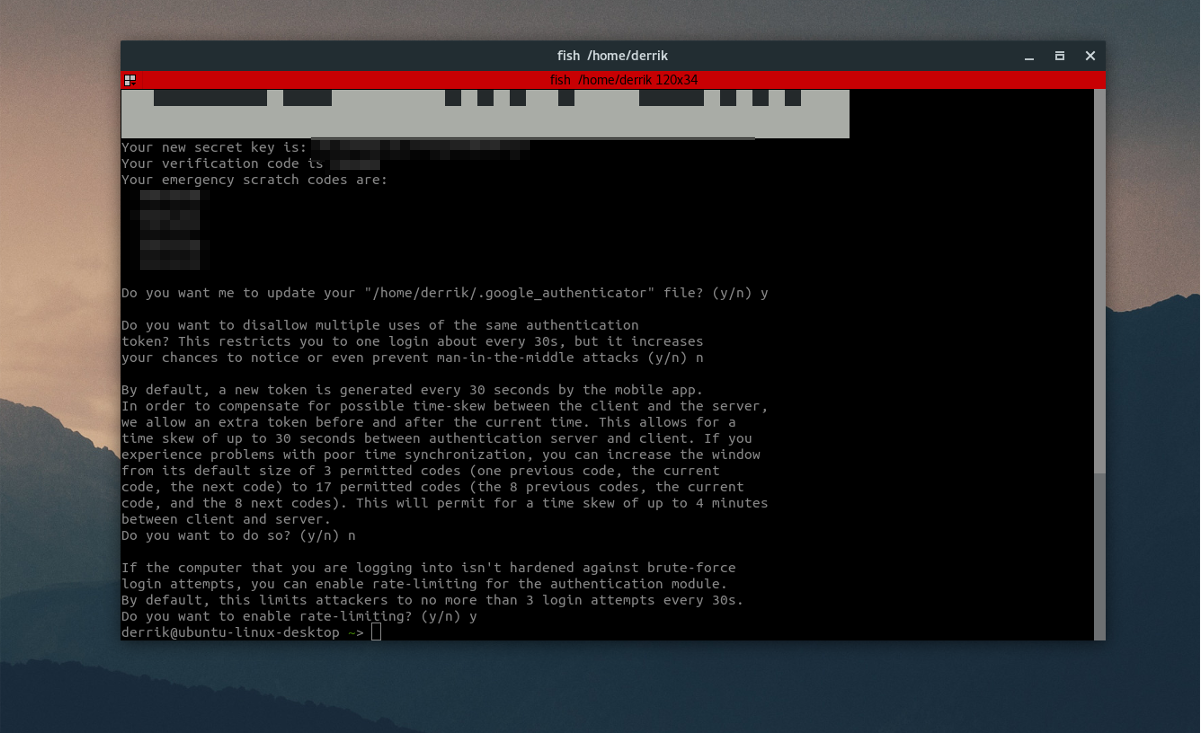
이 질문에 대답하면 도구는 일부 비상 코드와 함께 새로운 비밀 키를 인쇄합니다. 이 코드를 중요하게 적어 두십시오.
계속해서 다음 세 가지 질문에“예”,“아니오”및“아니오”로 답하십시오.
인증자가 묻는 마지막 질문은속도 제한이 있습니다. 이 설정을 사용하면 Google OTP에서 30 초마다 3 번의 시도 / 실패 시도 만 허용합니다. 보안상의 이유로 여기에 예라고 대답하는 것이 좋지만, 속도 제한이 마음에 들지 않으면 아니오로 대답해도됩니다.
Google OTP 구성
리눅스의 측면이 작동하고 있습니다. 이제 새로운 설정에서 작동하도록 Google OTP 앱을 구성 할 차례입니다. 시작하려면 앱을 열고 "제공된 키 입력"옵션을 선택하십시오. "계정 정보 입력"영역이 나타납니다.
이 영역에는 두 가지 사항이 있습니다. 인증자를 사용하는 PC의 이름과 앞서 기록한 비밀 키 이 두 가지를 모두 입력하면 Google OTP가 작동합니다.
로그인
Linux에서 Google OTP를 설정했습니다.휴대 기기와 모든 것이 제대로 작동합니다. 로그인하려면 GDM (또는 LightDM 등)에서 사용자를 선택하십시오. 사용자를 선택한 직후 운영 체제에서 인증 코드를 요청합니다. 휴대 기기를 열고 Google OTP로 이동 한 다음 로그인 관리자에 표시되는 코드를 입력하십시오.
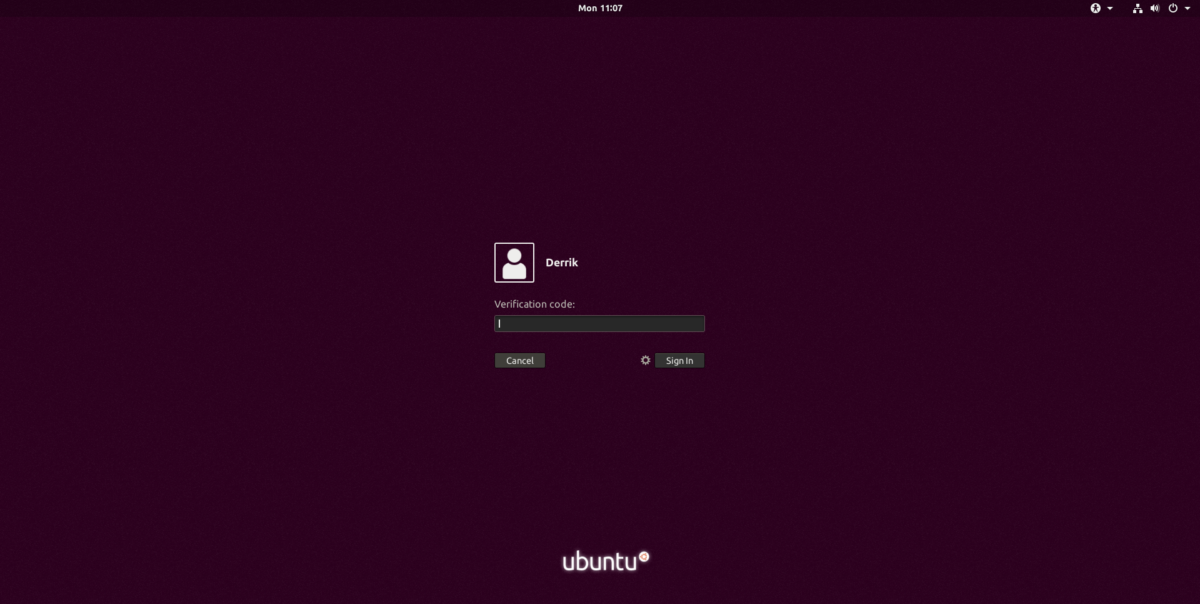
코드가 성공하면 사용자의 비밀번호를 입력 할 수 있습니다.
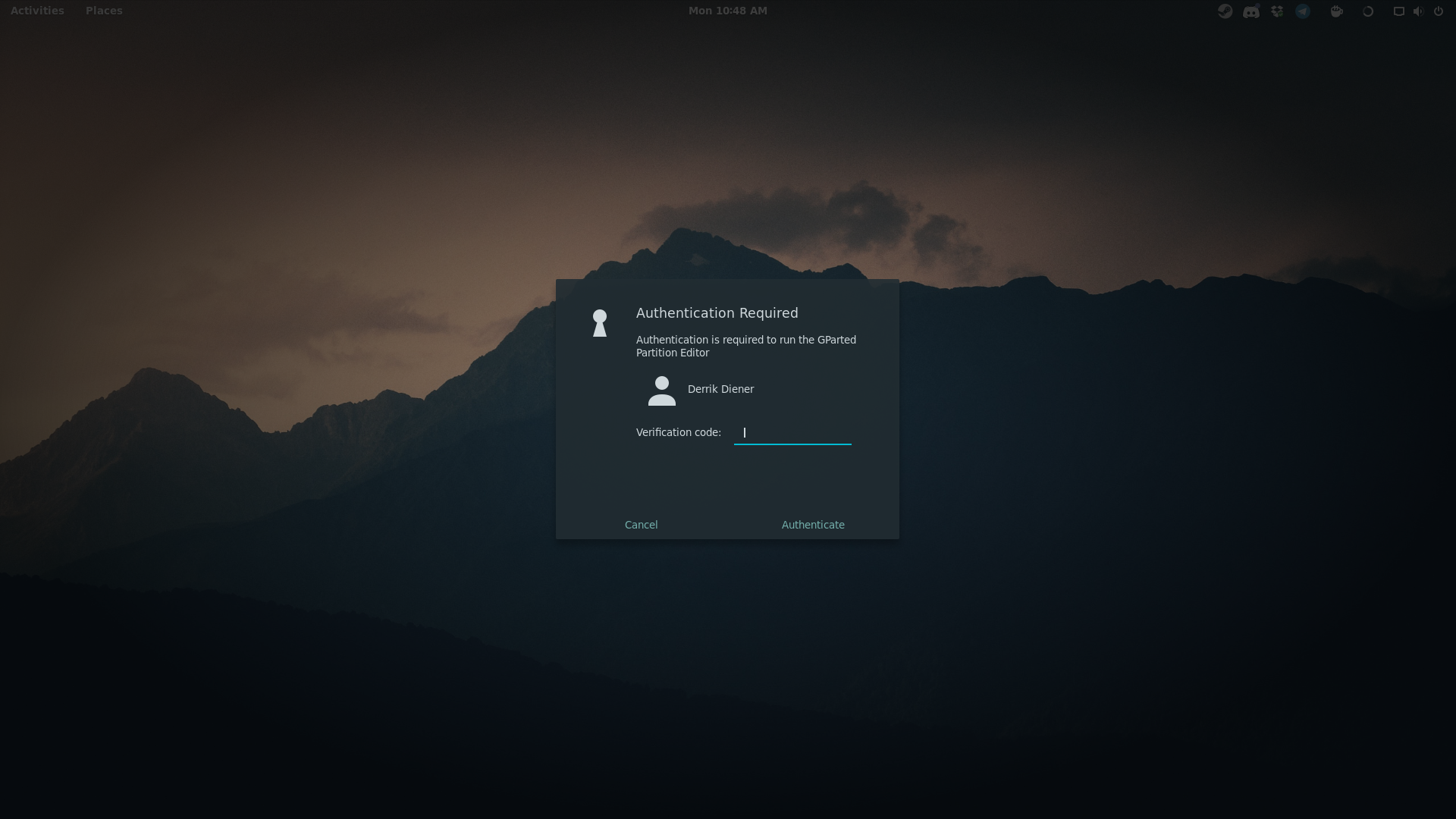
노트 : Linux에서 Google OTP를 설정해도 로그인 관리자에만 영향을 미치지는 않습니다. 대신 사용자가 루트 액세스 권한을 얻거나 sudo 권한에 액세스하거나 비밀번호가 필요한 작업을 수행 할 때마다 인증 코드가 필요합니다.
결론
직접 이중 인증Linux 데스크톱에 연결하면 기본적으로 추가 보안 계층이 추가됩니다. 이 기능을 사용하면 다른 사람의 시스템에 액세스하기가 훨씬 어렵습니다.
인증자가 너무 느릴 경우와 같이 두 가지 요소는 때때로 문제가 될 수 있지만 모든 Linux 데스크톱 관리자에 추가 할 수 있습니다.














코멘트